
MathCAD
.pdf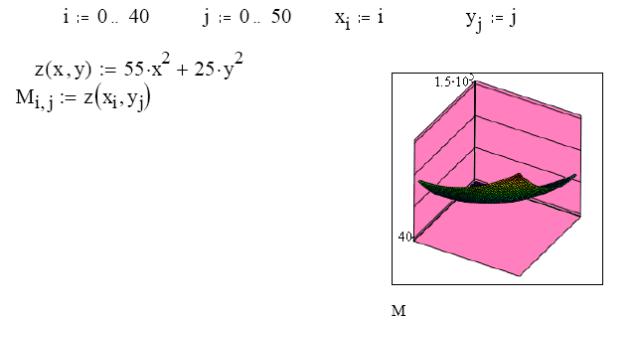
Такие графики задаются нажатием кнопки с изображением графика в полярных координатах. Обозначение переменных не изменяется. На рис. 7 приведено построение фигуры Лисажу в полярных координатах.
Задача 5. Построить самостоятельно фигуру Лисажу.
Трехмерные графики.
В Маткад можно строить различные трехмерные графики: поверхности, уровней, столбиковые диаграммы и т. п. Для примера построим график поверхности, описываемой
функцией z = 55x 2 + 25y 2 для 0<= x <=40, 0<= y <=50.
1.Прежде всего, нужно определить узлы, в которых будет вычисляться функция. Запишем:
i:= 0..40 j:=0..50
После этой записи функция будет вычисляться в точках с координатами i=0, j=0: i=0, j=1 и т.д.
2.Нужно установить связь аргументов х и у с узлами. Мы запишем
x i =i yj =j
3.Запишем саму функцию z(x, y)= 55x 2 + 25y 2
4.Определим матрицу ординат, по которым будет строиться график: M i , j = z(x i , y j).
5.После этого вызовем график поверхности с панели графиков и поставим в нижнем правом углу М. Затем, выйдя из графика, щелкнем курсором. График будет построен.
На рис .8 показано построение этого графика.
Рис.8. Пространственный график в Маткад.
Введя курсор внутрь графика, и щелкнув мышью, мы снова вызовем трехстраничное окно, в котором можно установить все параметры графика.
На странице Viev (вид) устанавливается тип графика: Display as – показывать в виде (поверхности, линии уровней, столбиковой диаграммы), тип осей Axis (в виде непосредственно осей, в виде плоскостей, отсутствие осей), показ заднего плана (Back
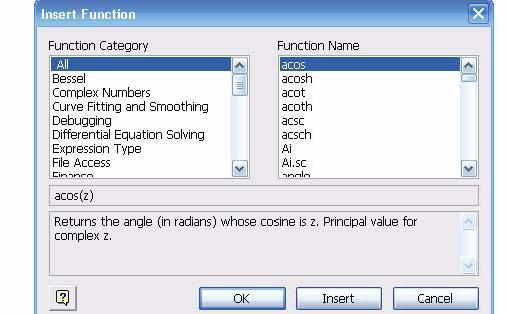
Planes): показывать (Show), заполнять цветом поверхность (Fill Color) и кромку(Edge Color) и угол, под которым показываются оси координат.
В зависимости от выбранного типа графика меняется набор надписей на остальных страницах. Например, для графика Surface Plot (график поверхности) на странице Color and Lines (цвет и линии) нанесены надписи: Shading( затенение).
На странице Axis(оси) нанесены те же, что и для случая плоских графиков надписи, но теперь уже для трех осей: Gird Lines – нанесение сетки координат, Numbered – оцифровка соответствующей оси, Autoscale- автоматическая разметка осей, Shove Markers – показать метки по осям, Autogird - автоматический показ сетки координат,
Numbers of Grids - оцифровка сетки.
Задача 6. Построить график функции, приведенной в тексте, выбрав зеленый цвет поверхности, розовый цвет заднего плана, угол представления 45 градусов и оцифрованные оси.
Построить для той же функции график уровней и столбиковую диаграмму.
Задача 7. Построить график функции z = 3x3 −4y 2 для 0 <= x <= 3 , 0<= y <= 4.
ЛАБОРАТОРНАЯ РАБОТА №3. ДЕЙСТВИЯ НАД МАТРИЦАМИ В МАТКАД.
Понятие о встроенных функциях Маткад.
Большинство задач в Маткад решаются с помощью так называемых встроенных функций, т.е. с помощью заранее составленных программ решения той или иной задачи.
Каждая такая программа имеет свое имя, по которому она вызывается. Имя можно набирать с клавиатуры, но можно и вызывать с помощью кнопки f(x). Нажав эту кнопку, мы вызовем панель Insert Function (вставить функцию), в которой имеется два поля: Function Category (тип функции) и Function Name (имя функции). Выбрав тип и имя, и нажав кнопку ОК, мы вызовем данную функцию (Рис.1).
Рис.1.Панель вызова функции
Пусть, например, нужно найти синус числа 45. Вызвав панель вставки функции, выберем категорию Trigonometric и название sin, нажмем ОК. На экране появится шаблон со словом sin внутри и скобками. Вставив в скобки число 45, нажмем «=». Получим

sin(45)=0.851. Можно было бы набрать левую часть на клавиатуре и, после нажатия знака =, получить тот же ответ.
Аналогично используются и другие встроенные функции Маткад.
В Маткад массивы могут записываться в виде векторов (одномерные массивы), в виде матриц (двумерные массивы) и в виде таблиц. Мы рассмотрим пока только запись матриц и векторов. Для действий над ними имеется панель Matrix (матрица), показанная на рис. 2.
Рис.2. Панель матриц
Для ввода матриц и векторов нажмем кнопку панели матриц  и вызовем этим окно ввода Insetrt Matrix (ввести матрицу), показанное на рис.3.
и вызовем этим окно ввода Insetrt Matrix (ввести матрицу), показанное на рис.3.
Рис.3. Окно ввода матриц и векторов.
Рис.4. Шаблон вектора.
При вводе вектора в графе columns (столбцы) следует проставить 1, а в графе rows(строки) проставить размер вектора. Появится шаблон, показанный на рис. 4.
Ниже представлено три пятиэлементных массива-вектора: Два из них – численные, третий – буквенный, четвертый состоит из выражений.
При задании буквенных массивов и массивов – выражений необходимо предварительно присваивать им численные значения (за каждой буквой в компьютере должно стоять число). После задания выражений вектора можно, записав его имя и поставив знак =, получить его значение. Рисунок лишний раз иллюстрирует, что Маткад различает строчные и заглавные буквы.
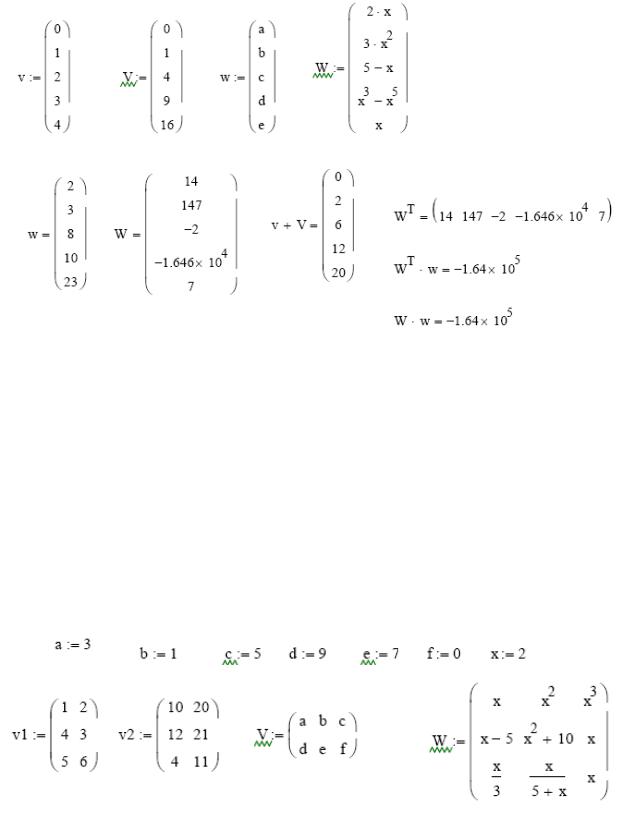
Над векторами определены показанные на рис.5.. операции сложения и вычитания, транспонирования, умножения по математическим правилам умножения матриц. Знак транспонирования следует вводить с панели Matrix (матрица).
Порядковый номер элемента, который является его адресом, называется индексом. Нижняя граница индексации задается значением системной переменной ORIGIN,
которая может принимать значение 0 или 1.
Рис.5. Запись векторов в Маткад.
Имя массива увязано с именами индексированных переменных, значениями которых являются элементы массива. Для этого достаточно в виде подстрочного индекса указать индекс элемента. Например, если третий из представленных массивов имеет имя V, то его элементами при ORIGIN=0 будут индексированные переменные: v0=0 V1=b ,w3= d, W4= x.
При задании ORIGIN=1, получим: v1 =0, V1=a, w3=c, W4=x3 – x5.
Задача 1. Ввести все векторы рис.5 и произвести над ними все действия, проведенные на рисунке. Матрицы в Маткаде вводятся так же, как и векторы, но число столбцов в них больше единицы. Элементами матрицы могут быть также числа, буквы, выражения. Как и в случае векторов, буквенные элементы и элементы – выражения должны быть предварительно определены численно. На рис.6 показаны различные способы ввода матриц.
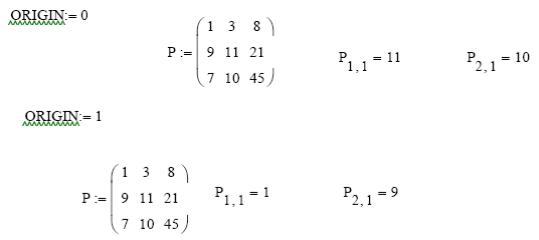
Рис.6. Ввод матриц.
Задача 2. Ввести все матрицы, приведенные на рис.6.
Элементы матриц являются индексированными переменными, имена которых совпадают с именами матриц. Для каждой индексированной переменной указываются два индекса: один - для номера строки, другой - для номера столбца. Например, для матрицы W средний элемент обозначается как W1,1 а последний как W2,2. (Индексы набираются через запятую). На рис.7 показано изменение индексации при различных значениях переменной ORIGIN.(Набирается обязательно заглавными буквами).
Рис.7. Роль переменной ORIGIN
В Маткад определены следующие действия над векторами и матрицами:
А) |
сложение – вычитание, |
В) |
скалярное и векторное умножение, |
Г) |
обращение, |
Д) |
транспонирование, |
Е) |
сортировка, |
Ж) |
выделение столбцов. |
Они выполняются с использованием следующих кнопок панели Matrix:
 кнопка индексации элементов матрицы,
кнопка индексации элементов матрицы,
 кнопка обращения матрицы,
кнопка обращения матрицы,
 кнопка скалярного произведения векторов и матриц
кнопка скалярного произведения векторов и матриц
 кнопка транспонирования матрицы,
кнопка транспонирования матрицы,
 кнопка векторного произведения двух векторов
кнопка векторного произведения двух векторов
 кнопка сложения векторов
кнопка сложения векторов
 кнопка выделения столбца матрицы
кнопка выделения столбца матрицы  кнопка вычисления детерминанта матрицы.
кнопка вычисления детерминанта матрицы.
На рис.8 приведены все эти действия над матрицами, приведенными на рис.6.
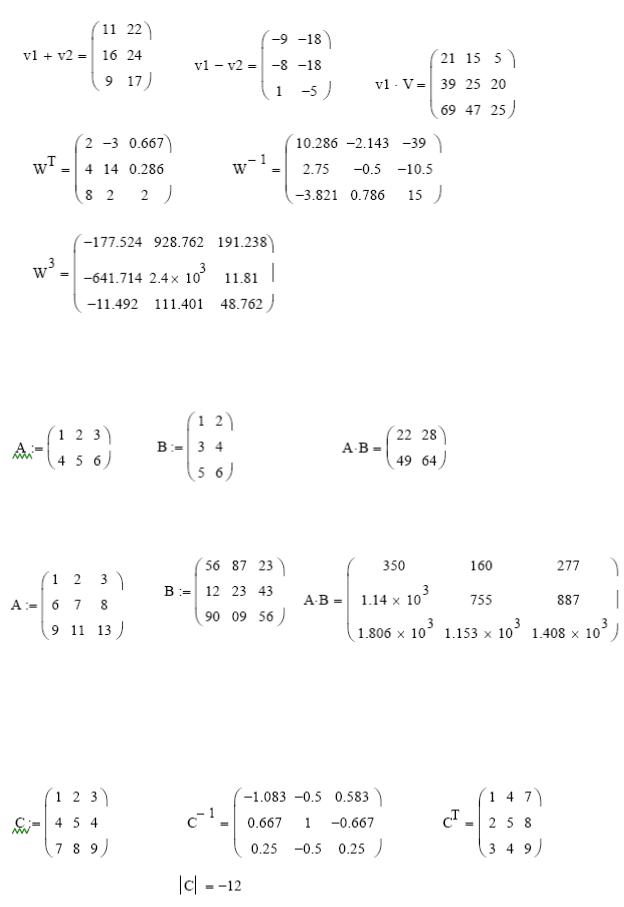
Задача.3: Произвести над матрицами все действия, показанные на рис.8.
Рис.8. Действия над матрицами
Задача.4: Ввести две произвольные матрицы. Перемножить. Например:
Проверьте на бумаге правильность произведенных выше действий
Рис.9. Пример выполнения задачи 4
Обращение и вычисление определителя возможно только для квадратных матриц.
Задача 5.. Введите произвольную квадратную матрицу, найдите обратную ей и вычислите определитель, используя показанные выше кнопки встроенных операторов.
Рис.10. Пример выполнения задачи 5.
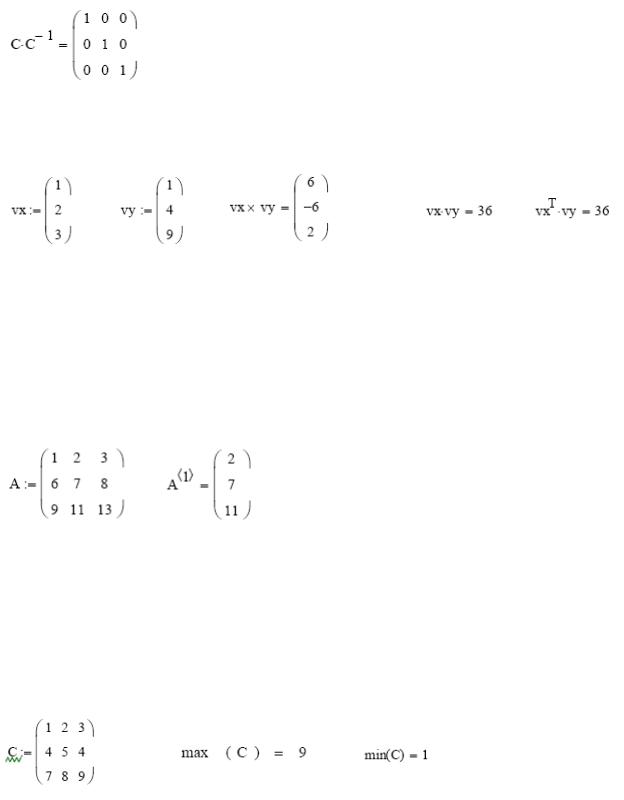
Как известно, умножение матрицы на обратную дает единичную матрицу. Проверим, правильно ли было проведено обращение
Задача 6. Найти скалярное и векторное произведения двух заданных трехэлементных векторов: Проверить на бумаге правильность вычислений.
Рис.11. Пример выполнения задачи 6.
Проверим правильность скалярного умножения, перемножив vxТ и vy . Получили также 36.
При рассмотрении матриц больших размеров удобно выделять их столбцы. Мы будем использовать его в модулях 2 и 3 при решении сложных задач.
Задача 7. Используя кнопку выделения столбцов, выделите столбцы произвольной матрицы, например:
Рис.12. Пример выполнения задачи 7.
В Маткаде имеется большое количество встроенных функций для действий над матрицами и векторами. Рассмотрим некоторые из них.
Вычисление максимального и минимального элементов матрицы или вектора производится с помощью встроенных функций Max(A )и Min(A).
Задача 8 . Вычислить максимальный и минимальный элемент произвольной матрицы, например:
Рис13. Вычисление максимального и минимального элемента матрицы.
Определение количества столбцов и строк в матрице удобно для проверки действий над многомерными матрицами и векторами. Оно производится с помощью
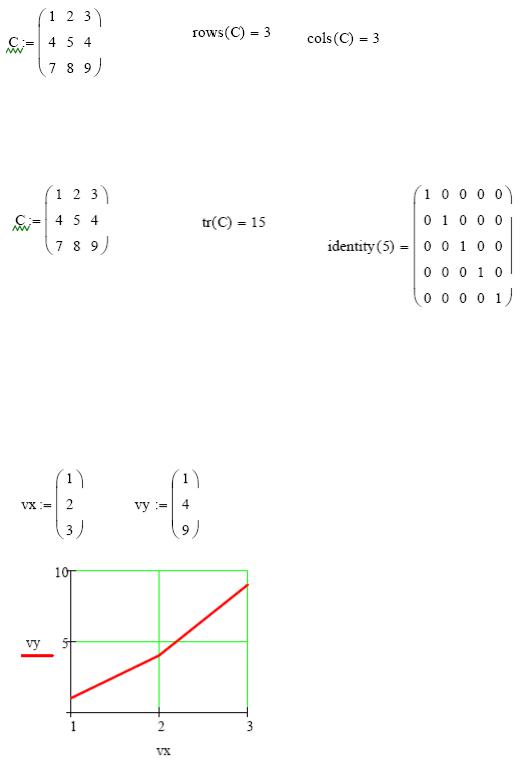
встроенных функций Cols(A)- число столбцов матрицы А и Rows(A)- Число строк матрицы А.
Задача 9. Определить число строк и столбцов в произвольной матрице, например
Рис.13. Пример выполнения задачи 9.
Единичная матрица размером N формируется встроенной функцией Idenfity(N), а след матрицы – встроенной функцией . tr(A):
Рис.14. Формирование единичной матрицы и вычисление следа матрицы.
Графики матричных и векторных зависимостей.
В Маткаде возможно построение графиков по данным, записанным в векторной и матричной форме. На рис.15 показано построение двумерного графика по данным векторов vx и vy, а на рис.16. – построение трехмерного графика по заданным в матрице аргументам и вектору функции.
Рис.15. Построение двумерного графика по векторным данным.
Заданы двумерная матрица аргументов S и вектор значений функции этих аргументов Y.Показано построение графика.
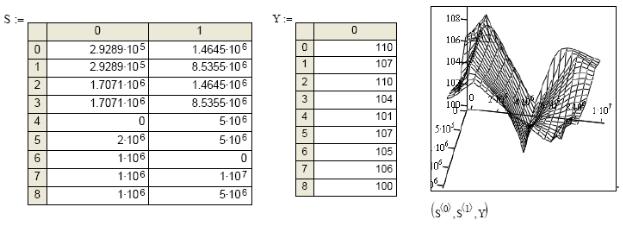
Рис.16.Трехмерный график данных, записанных в векторной форме.
Операции над матрицами в аналитической (символьной) форме.
Системы компьютерной алгебры снабжаются специальным процессором для выполнения аналитических (символьных) вычислений. Его основой является ядро, хранящее всю совокупность формул и формульных преобразований, с помощью которых производятся аналитические вычисления. Чем больше этих формул в ядре, тем надежней работа символьного процессора и тем вероятнее, что поставленная задача будет решена, разумеется, если такое решение существует в принципе (что бывает далеко не всегда).
Ядро символьного процессора Маткад - несколько упрощенный вариант ядра известной системы символьной математики Maple V фирмы Waterloo Maple Software , у которой MathSoft (разработчик Маткада) приобрела лицензию на его применение, благодаря чему Маткад стал системой символьной математики.
Введение в систему Маткад символьных вычислений придает ей качественно новые возможности. Символьные вычисления выполняются, в конечном счете, столь же просто для пользователя, как, скажем, вычисление квадрата х.
Операции, относящиеся к работе символьного процессора, содержатся в подменю позиции Symbolic (Символика) главного меню.
Чтобы символьные операции выполнялись, процессору необходимо указать, над каким выражением эти операции должны производиться, т е надо выделить выражение. Для ряда операций следует не только указать выражение, к которому они относятся, но и наметить переменную, относительно которой выполняется та или иная символьная операция.
Само выражение в таком случае не выделяется, ведь и так ясно, что если маркер ввода выделяет переменную какого-либо выражения, то это выражение уже отмечено наличием в нем выделяемой переменной
Символьные операции разбиты на пять характерных разделов. Это операции с выражениями, операции с переменными, операции с матрицами, операции преобразования, стиль эволюции. Первыми идут наиболее часто используемые операции Они могут выполняться с выражениями, содержащими комплексные числа или имеющими решения в комплексном виде
В данной лабораторной работе мы рассмотрим только операции с матрицами. В дальнейшем будут рассмотрены и другие символьные операции.
Символьный процессор системы Маткад обеспечивает проведение в символьном виде трех наиболее распространенных матричных операций транспонирования и обращения матриц, а также вычисления их детерминанта.
При символьных вычислениях, прежде всего, следует вызвать панель символьных
вычислений нажатием кнопки  на математической панели.
на математической панели.
После этого появится панель символьных вычислений, показанная на рис.17
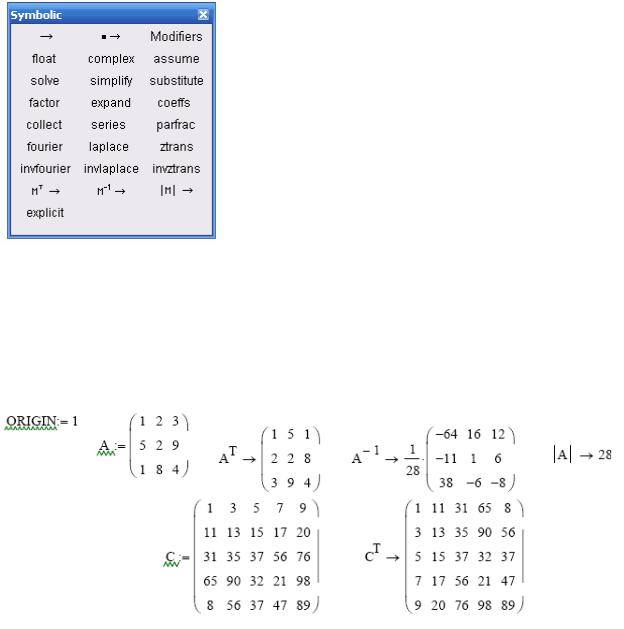
Рис.17. Панель символьных вычислений
Для символьных операций над матрицами нам понадобится только предпоследняя строка этого окна, с помощью кнопок которой и производятся транспонирование, обращение матрицы и нахождение ее определителя.
Задача 10. Используя кнопки панели символьных вычислений, провести аналитическое транспонирование и обращение произвольной матрицы, например:
Рис.18. Пример символьного решения матричных задач.
ЛАБОРАТОРНАЯ РАБОТА №4. РЕШЕНИЕ АЛГЕБРАИЧЕСКИХ УРАВНЕНИЙ В МАТЕМАТИЧЕСКОМ ПАКЕТЕ «Маткад».
Алгебраические уравнения в Маткаде решаются как численными, так и аналитическими методами. В данной лабораторной работе будут рассмотрены оба метода
Численное решение системы линейных алгебраических уравнений .
При численном решении систем линейных уравнений используется специальный вычислительный блок, открываемый служебным словом - директивой Given. Блок имеет следующую структуру:
Задание начальных приближений
Given
Уравнения
Ограничительные условия выражения с функцией find
